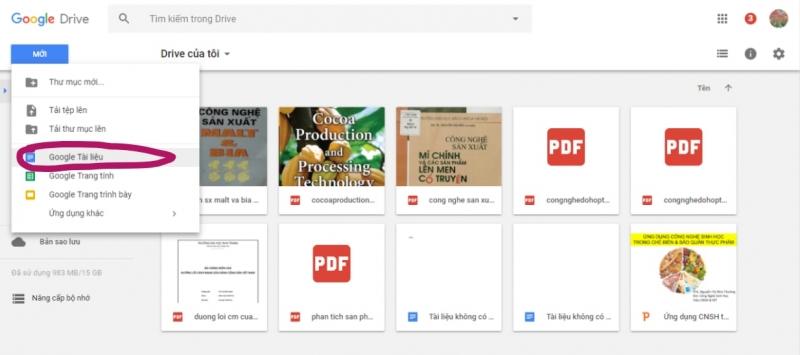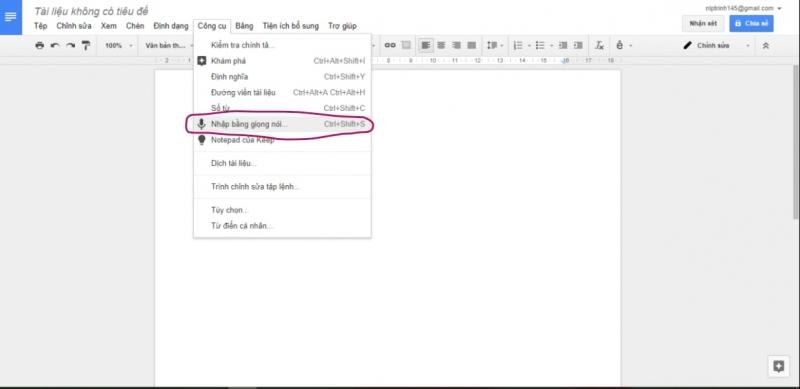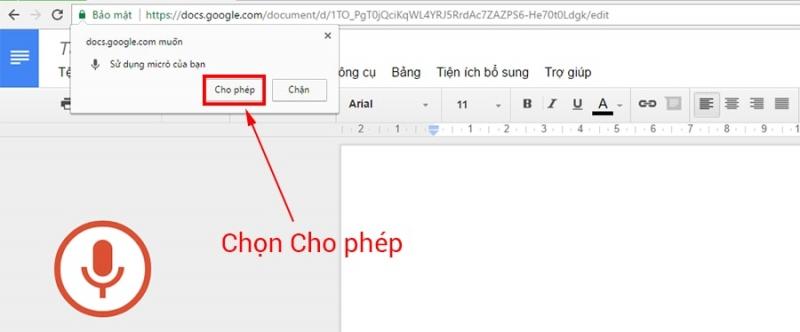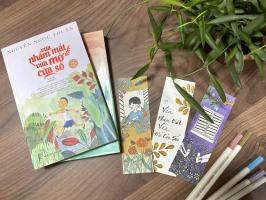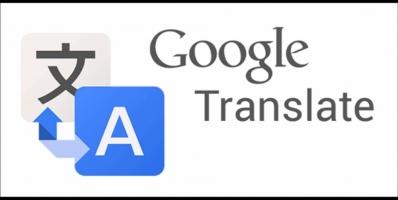Top 5 Bước gõ văn bản bằng giọng nói trên laptop
Có thể nói, việc sử dụng giọng nói đã không còn quá xa lạ, nhưng việc áp dụng nó vào văn bản, soạn thảo lại là một cái nhìn cực kỳ tinh tế, thực tiễn và vô ... xem thêm...cùng hữu dụng. Chúng ta không cần mất công gõ, đánh từng ký tự và cũng không phải sợ sai chính tả hay ngắt dòng... vì mọi chuyện đã có Google lo. Để sử dụng tính năng nhập văn bản bằng giọng nói này thì bạn phải sử dụng ứng dụng của Google có tên gọi là Google Docs. Google Docs có giao diện giống như ứng dụng Microsoft Word, vì thế mà cách sử dụng nó cũng khá dễ dàng. Hôm nay các bạn hãy cùng Toplist tìm hiểu về các bước bước gõ văn bản bằng giọng nói trên laptop thông qua Google Docs nhé!
-
Điều đầu tiên mà các bạn phải thực hiện đó chính là truy cập vào tài khoản Google Drive của mình (hay đăng nhập gmail sau đó vào Google Drive) thông qua thông qua link sau: https://drive.google.com/drive/my-drive
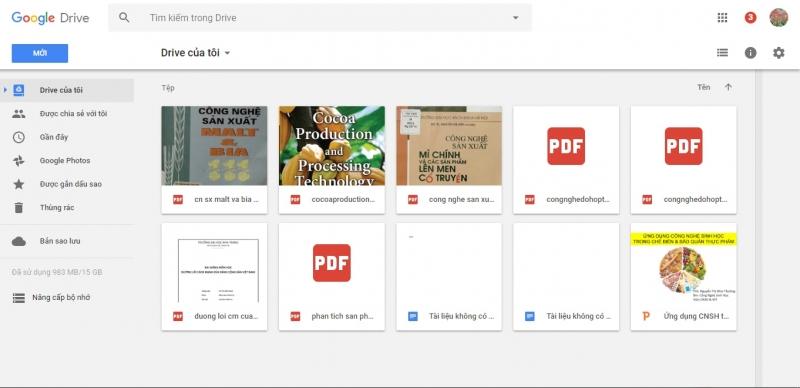
Giao diện của Google Drive khi đăng nhập thành công
-
Việc tiếp theo rất đơn giản, bạn chỉ cần nhấp chuột vào biểu tượng micro rồi nói ra nội dung của những đoạn văn bản hay đoạn text mà bạn muốn trình bày. Những việc còn lại thì hãy để Google lo, Google sẽ tự động chuyển những lời bạn nói thành những đoạn văn bản cụ thể giống hệt như bạn đang nhập văn bản trên word bằng bàn phím. Đây chính là sự khác biệt vượt trội so với những gì mà Microsoft Office đang thể hiện.
Ngoài ra, các bạn cũng có thể di chuyển biểu tượng micro sang vị trí khác để tiện cho việc thao tác. Google Docs còn được tích hợp tính năng Research (chỉ có trên Android), có khả năng cho phép người dùng tìm kiếm các thông tin từ Google ngay trên chính giao diện soạn thảo mà không cần phải rời khỏi ứng dụng Docs.
Không chỉ có tiếng Việt, Google Docs còn hỗ trợ hơn 40 thứ tiếng khác nhau, các bạn có thể lựa chọn ngay tại phần trên của biểu tượng microphone.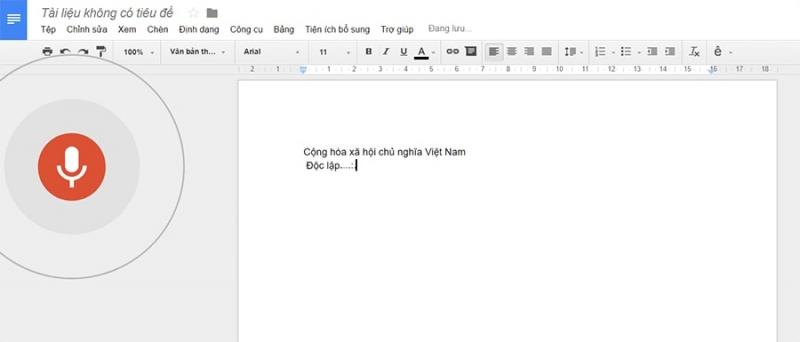
Nhập văn bản bằng giọng nói 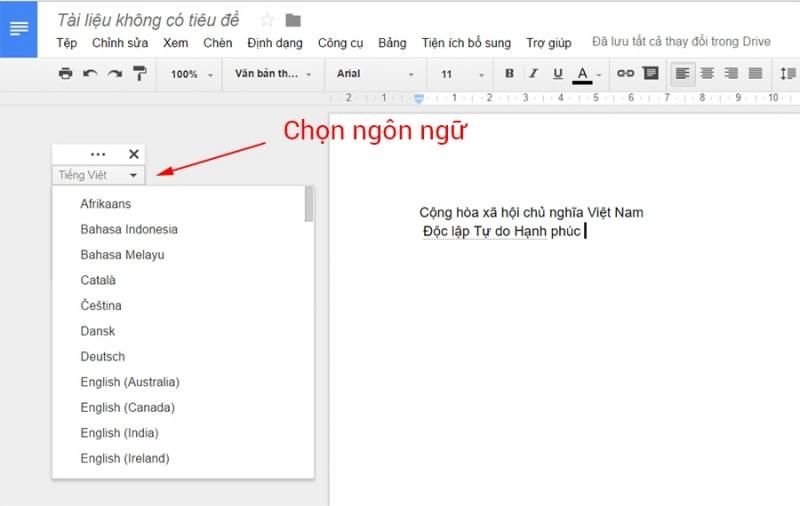
Chọn ngôn ngữ